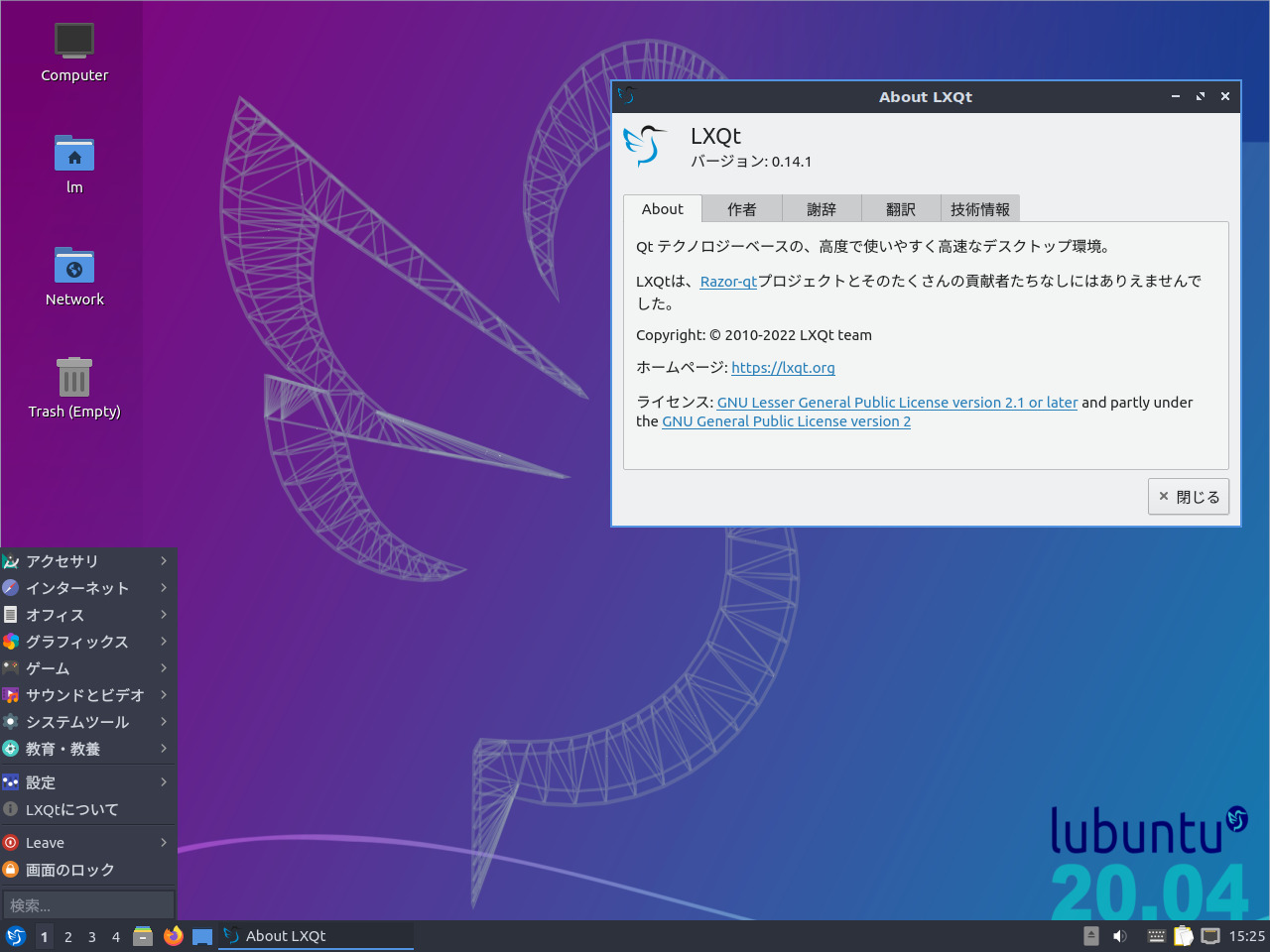
Lubuntu は、Lightweight Qt デスクトップ環境(LXQt)を使用する Ubuntu フレーバーです。
今回は Lubuntu 20.04.4 LTS のインストールから日本語入力までを確認しています。
特に蘊蓄などはありませんので、ご了承願います。
Lubuntu 20.04.4 LTS のデスクトップはこんな感じ
以下の映像は、VirtualBox(Ver.6.1.26)にて起動・メニューなどの操作と、文字入力のパフォーマンス確認を行いました。
なお、メモリの割当は2GBに設定しています。
Lubuntu 20.04.4 LTS について
今回は、「lubuntu-20.04.4-desktop-amd64.iso」ファイルからインストールしています。
ダウンロード
公式サイト
ダウンロードページ
21.10 (Impish Indri)の下に 20.04.4 LTS (Focal Fossa)のダウンロードリンクがあります。
リリース情報ページ(英語)
https://lubuntu.me/focal-4-released/
インストールについて
本来はインストール用の USB メモリなどを作成し、そこから起動・インストールしますが、ここでは VirtualBox でインストールした手順の流れを GIF アニメ化しています。
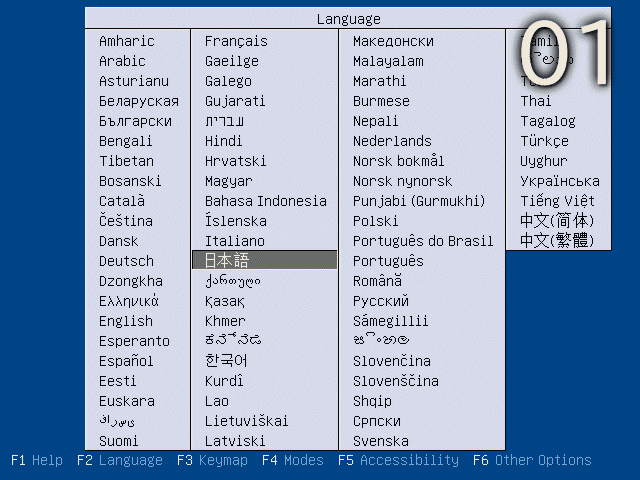
※ここでのインストールは、パソコン搭載のハードディスクを初期化する方法になりますので、実際に試される方はご注意ください。
日本語入力について
インストール後の再起動が済んだ段階で、日本語入力ができるようになっていません。
言語パックの不足があるようなので、簡単にターミナルからコマンドでインストールします。
アップデート
「fcitx mozc」のインストール
インストールの途中で「Y/n」確認がありましたら、「Y」で進めてください。
終わったら、ログアウト・ログインを行います。
これで、日本語入力が出来るようになりました。

まとめ
Lubuntu 20.04.4 LTSのインストール
今回は「lubuntu-20.04.4-desktop-amd64.iso」をインストール
ダウンロード
公式サイトのダウンロードページより
インストールと日本語入力
流れに沿って進めて行けば、簡単にインストールが完了します。
日本語入力については、再起動が済んだ段階で可能になっていませんので、別途対応が必要でした。
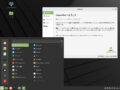
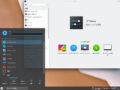
コメント